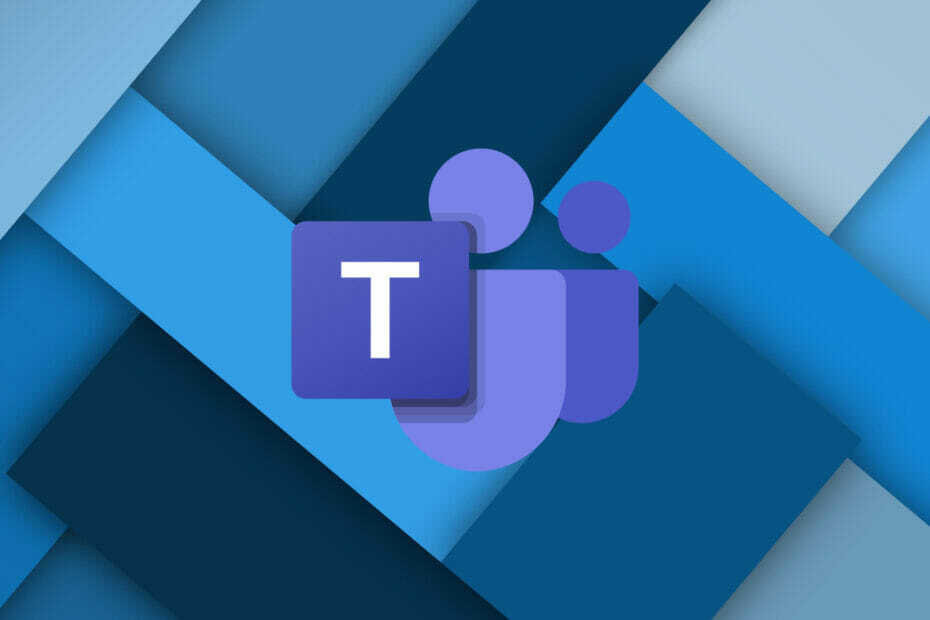Por Namratha Nayak
O Microsoft Teams é uma ferramenta muito conveniente para a comunicação virtual bem-sucedida entre as equipes de uma empresa. Muitos usuários levantaram o problema em que o Microsoft Teams continua reiniciando aleatoriamente toda vez que você o abre para realizar alguma operação. Esse problema cria um obstáculo no trabalho que o usuário está tentando realizar.
Leia este artigo adiante para encontrar maneiras de tentar solucionar esse problema em seu PC com Windows. Antes de prosseguir com as correções, reinicie o PC e verifique se você consegue resolver o problema.
Índice
Fix 1 - Forçar fechamento do Microsoft Teams
1. Feche o Microsoft Teams.
2. Vou ao ícones escondidos na tua barra de tarefas.
3. Clique com o botão direitono ícone para Microsoft Teams e selecione Desistir.
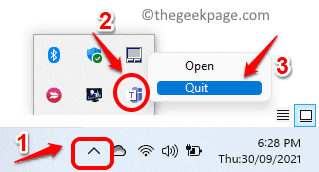
4. pressione Shift + Ctrl + Esc abrir Gerenciador de tarefas.
5. No Gerenciador de tarefas janela, certifique-se de Processo a guia é selecionada.
6. Localizar Microsoft Teams na lista de processos.
7. Clique com o botão direito no Microsoft Teams processar um por um e selecionar o Fimtarefa opção no menu que aparece.
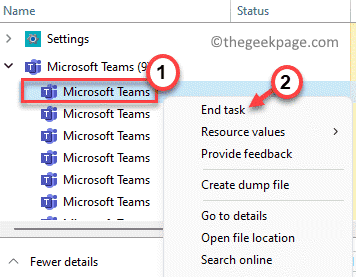
8. Depois de encerrar todos os processos do Teams em execução no computador, abra o Microsoft Teams novamente e verifique se o problema foi corrigido.
Correção 2 - Excluir arquivos de cache do Microsoft Teams
1. Abrir Corre diálogo usando o Windows e R combinação de teclas.
2. Modelo % appdata% \ Microsoft para ir para o Pasta da Microsoft em AppData.

3. Uma vez dentro da pasta Microsoft, procure o Times pasta.
4. Clique com o botão direitono Times pasta e clique no Excluir ícone na parte superior ou pressione a tecla Delete para remover esta pasta.

5. Lançar Microsoft Teams. Você precisará fazer login em sua conta.
6. Verifique se o problema de reinicialização ainda existe ou não.
Correção 3 - Desinstalar e reinstalar o Microsoft Teams
1. pressione Windows + R para abrir o Corre diálogo.
2. Modelo appwiz.cpl abrir Programas e recursos.

3. Localizar Microsoft Teams na lista de aplicativos instalados.
4. Clique com o botão direito sobre Microsoft Teams e clique no Desinstalar opção.
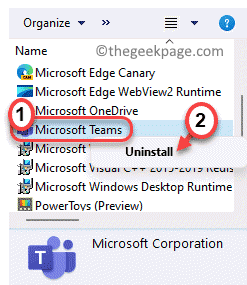
5. Clique em sim se for solicitada uma confirmação. Aguarde a conclusão da desinstalação.
6. Vou ao Página de download do Microsft Teams e download a versão mais recente do instalador do aplicativo.
7. Duplo click no executável para iniciar a instalação. Siga as instruções na tela para completar a instalação.
8. Reiniciar seu PC assim que a instalação for concluída.
9. Lançar Microsoft Teams e verifique se o problema foi resolvido.
Obrigado pela leitura.
Esperamos que este artigo tenha sido informativo o suficiente para corrigir o problema encontrado com o Microsoft Teams. Comente e deixe-nos saber a correção que funcionou para você.